教程网首页 > 百科教程 > ps教程 》 PS绘制动漫火影忍者人物鸣人
PS绘制动漫火影忍者人物鸣人
效果图:
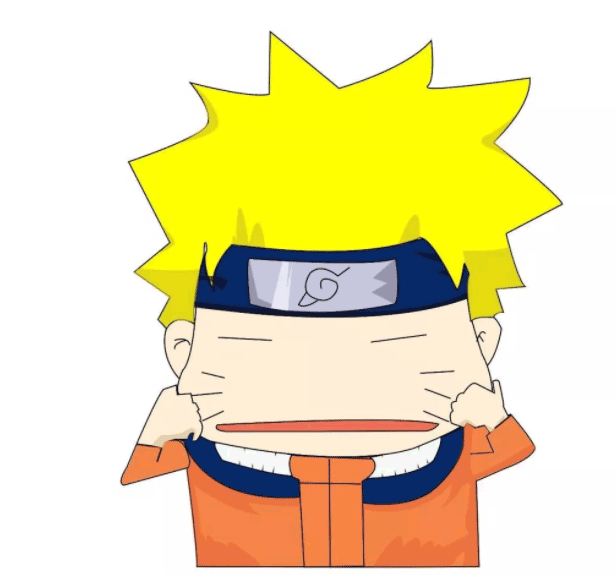
选择钢笔工具,钢笔模式选择为“形状”、无填充,5像素黑色描边。
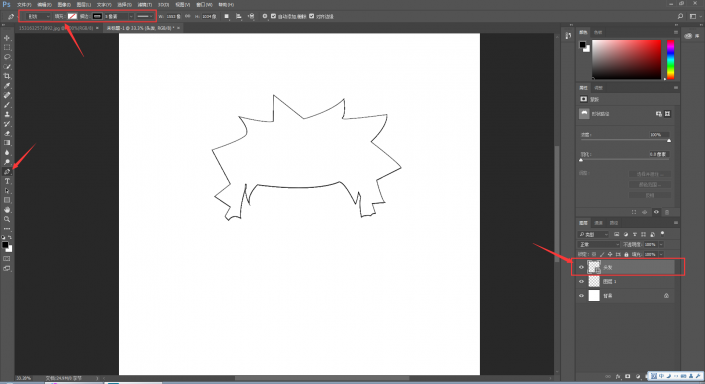
用钢笔分别描出“人物”的各个部位,身体每个部位单独绘制。图层命名为相应部位。
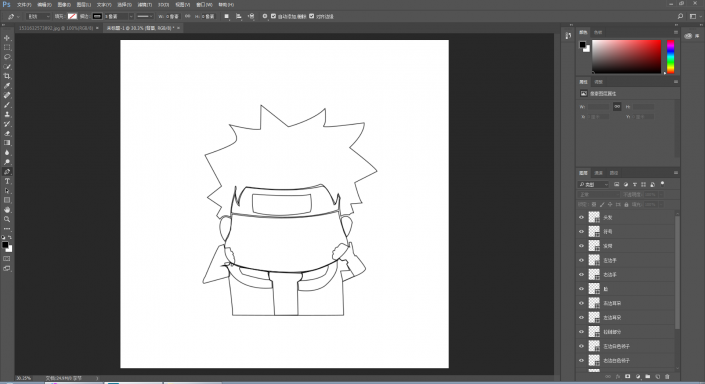
“人物”轮廓描边完成后,从头开始上色。先选择“头发”图层,再次选择钢笔工具,将填充色由无改为黄色。
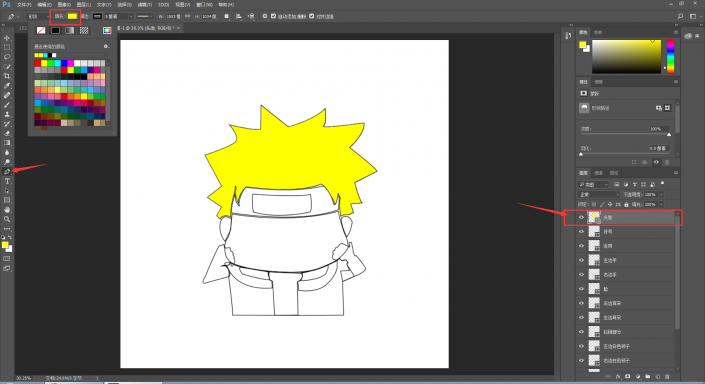
又选择“发带”图层,填充色由无改为灰色。
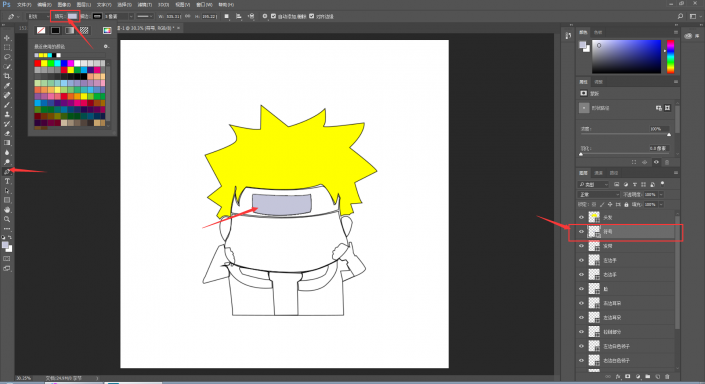
其余部分一样的填充相应颜色。
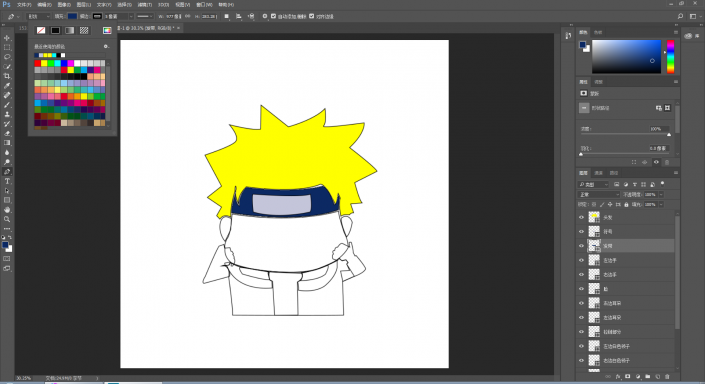
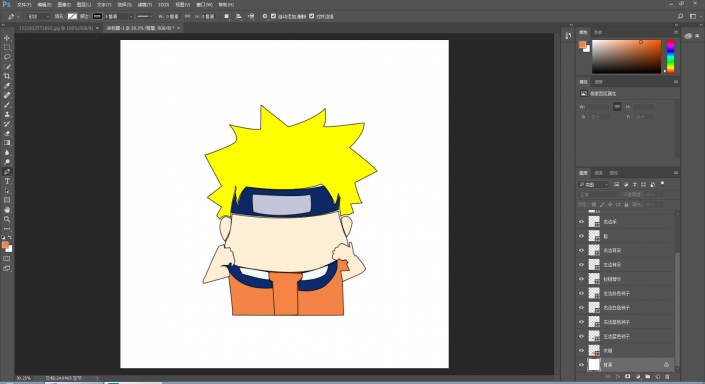
由于描边的错位,各部分存在空隙我们可以Ctrl+T自由变换工具调整图形,使各个部位相结合。
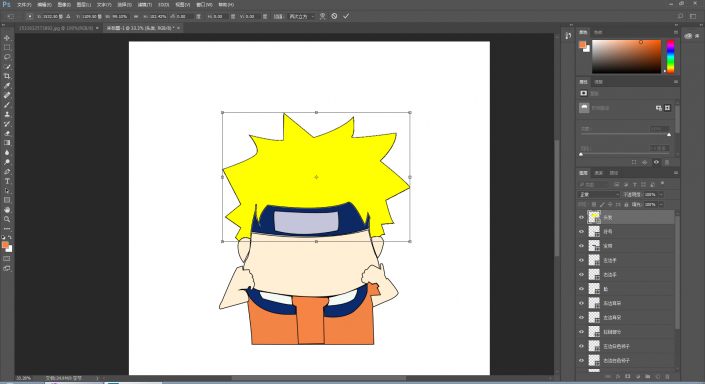
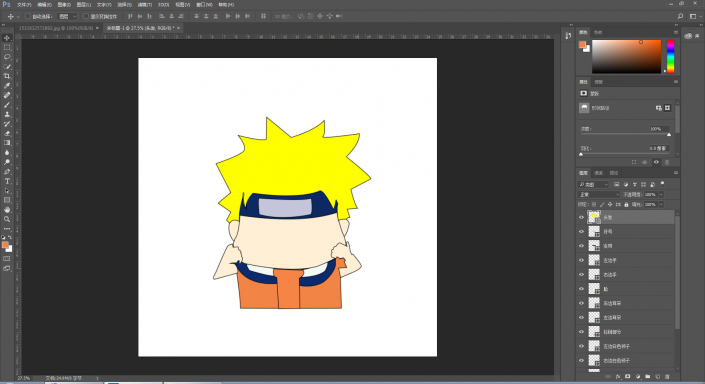
给人物添加阴影效果。在需要添加阴影的头发图层上方新建图层,并命名为“头发阴影”。选择钢笔工具,模式改为“路径”,在头发上描出阴影轮廓,Ctrl+回车键转化为选区,并填充为黑色。其余地方也添加点阴影,然后将“头发阴影”的透明度降低。
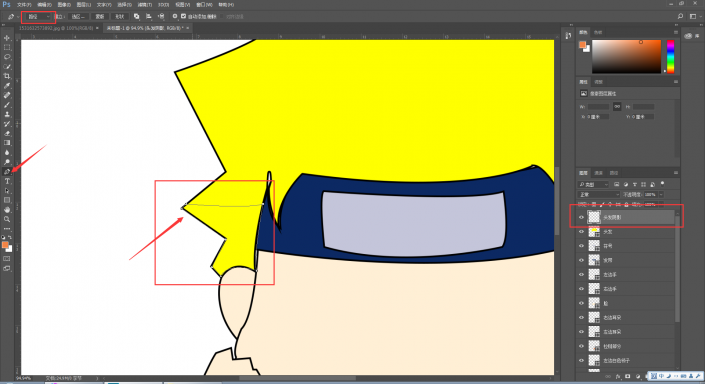
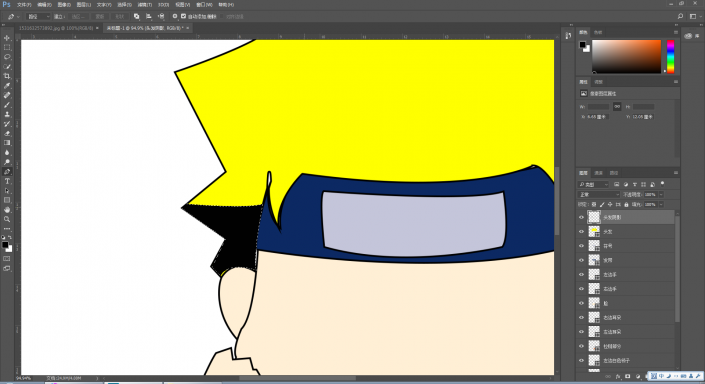
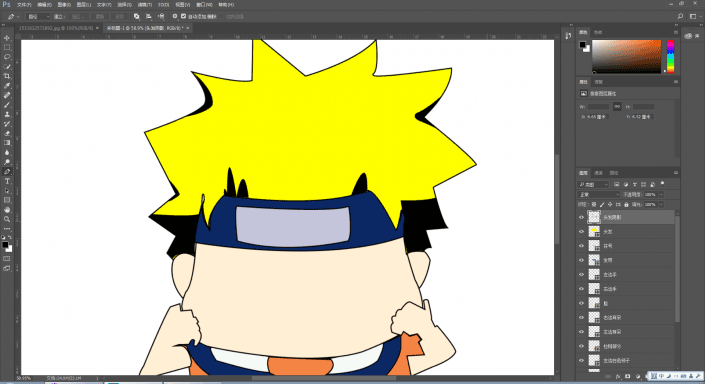
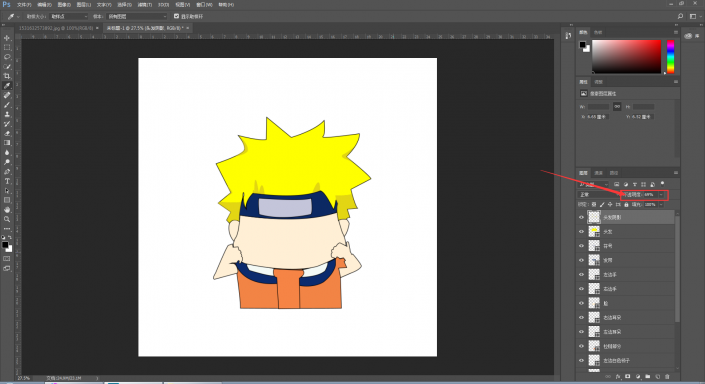
利用同样的方法,添加“发带阴影”“符号阴影”图层,给相应的图层添加阴影效果。
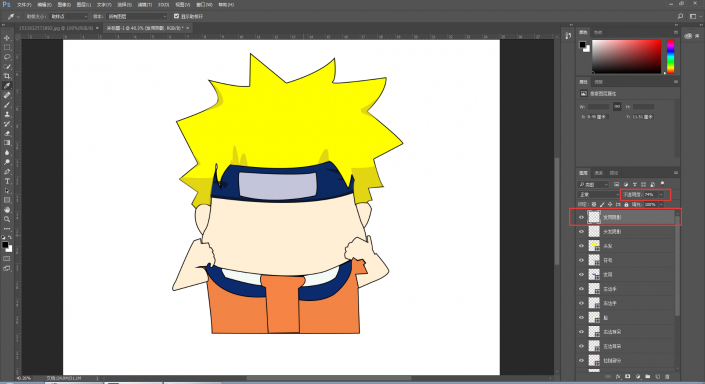
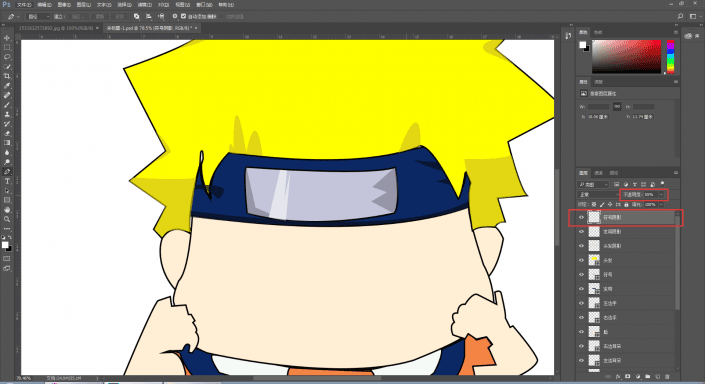
然后给“身体”添加阴影效果。
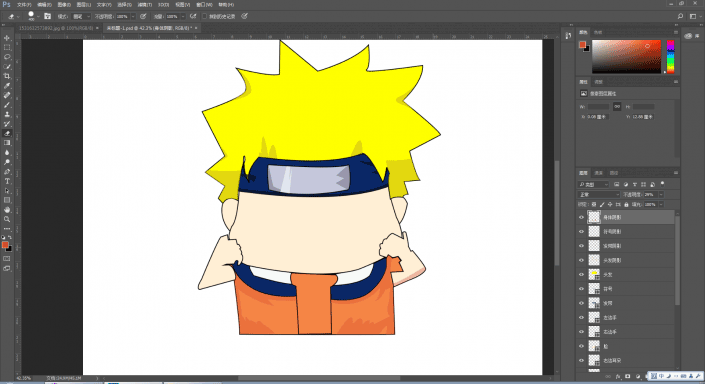
给“左手”和“右手”添加相应的“弥补”。
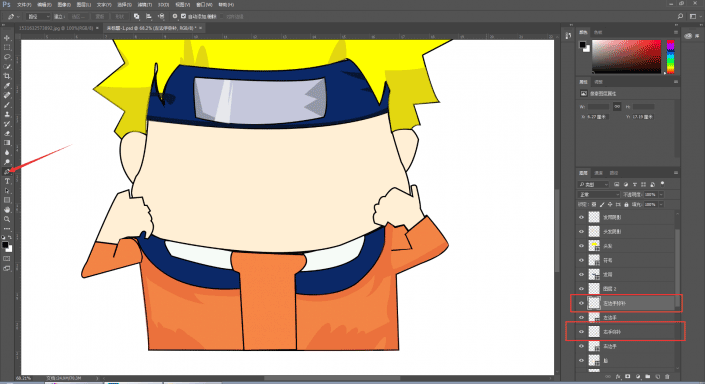
给“人物”添加五官等线条。选择钢笔工具,模式改为“形状”,无填充,5像素黑色描边,绘制线条。
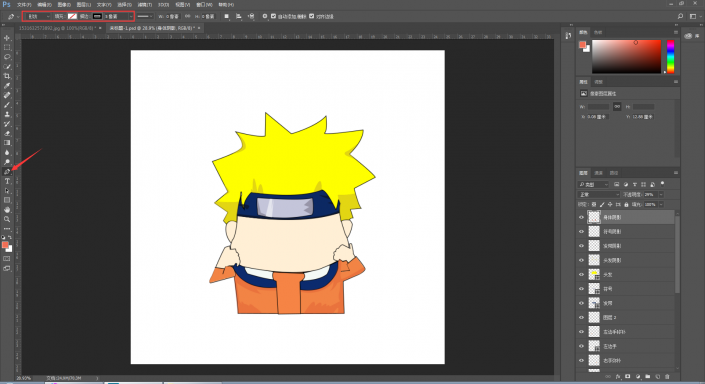
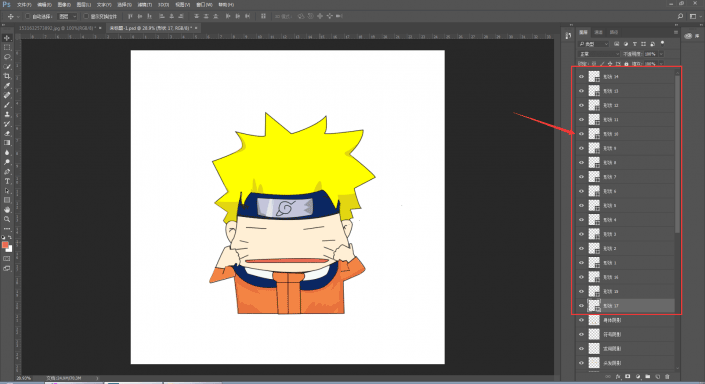
给白色领子部分添加黑白渐变的线条,选择钢笔工具,模式改为“形状”,无填充,选择“渐变描边”,黑白渐变,然后给领子添加渐变线条。
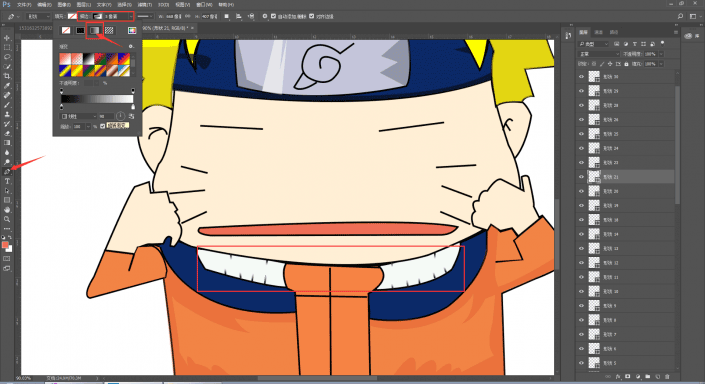
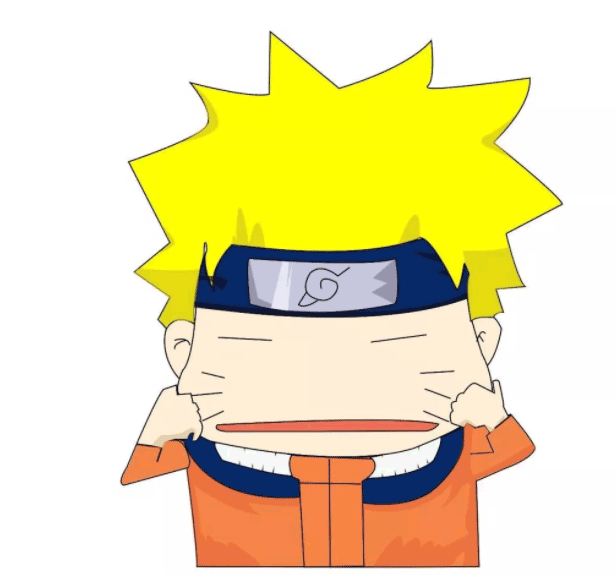
PS绘制动漫火影忍者人物鸣人相关文章:
无相关信息扫一扫手机观看!

最新更新的教程榜单
- photoshopexpress和photoshop区别03-08
- Ps衣服怎么改成彩虹色03-08
- ps中图片怎么旋转03-08
- ps制作缝线效果的牛仔艺术字03-08
- 用ps CS5新功能完成精细毛发抠图03-08
- ps怎么选定区域03-08
- 怎么样将照片编辑成宽高比3:403-08
- ps换色后怎么调整边缘03-08
- ps怎么调整文件尺寸大小03-08
- 电脑上ps怎么免费下载03-08
- photoshopcs怎么提取印章03-08
- ps怎么把一张图片p得高大上03-08
- ps中蒙版抠图背景如何去掉03-08
推荐的视频教程榜单
- ps调整图层大小04-04
- ps立体字制作教程05-10
- Photoshop通道的加工手法04-14
- ps新建白色背景图层05-10
- ps如何一键变白底05-10
- Photoshop简单为芙蓉姐姐瘦身05-10
- ps怎么调整单个图层大小04-04
- ps卸载不了怎么办05-10
- ps像素和厘米怎么换算05-10
- ps怎么改图片大小kb像素不变05-10
- ps内容识别在哪04-14
- ps中怎么加时间水印04-04
- ps金属字怎么做05-10

















